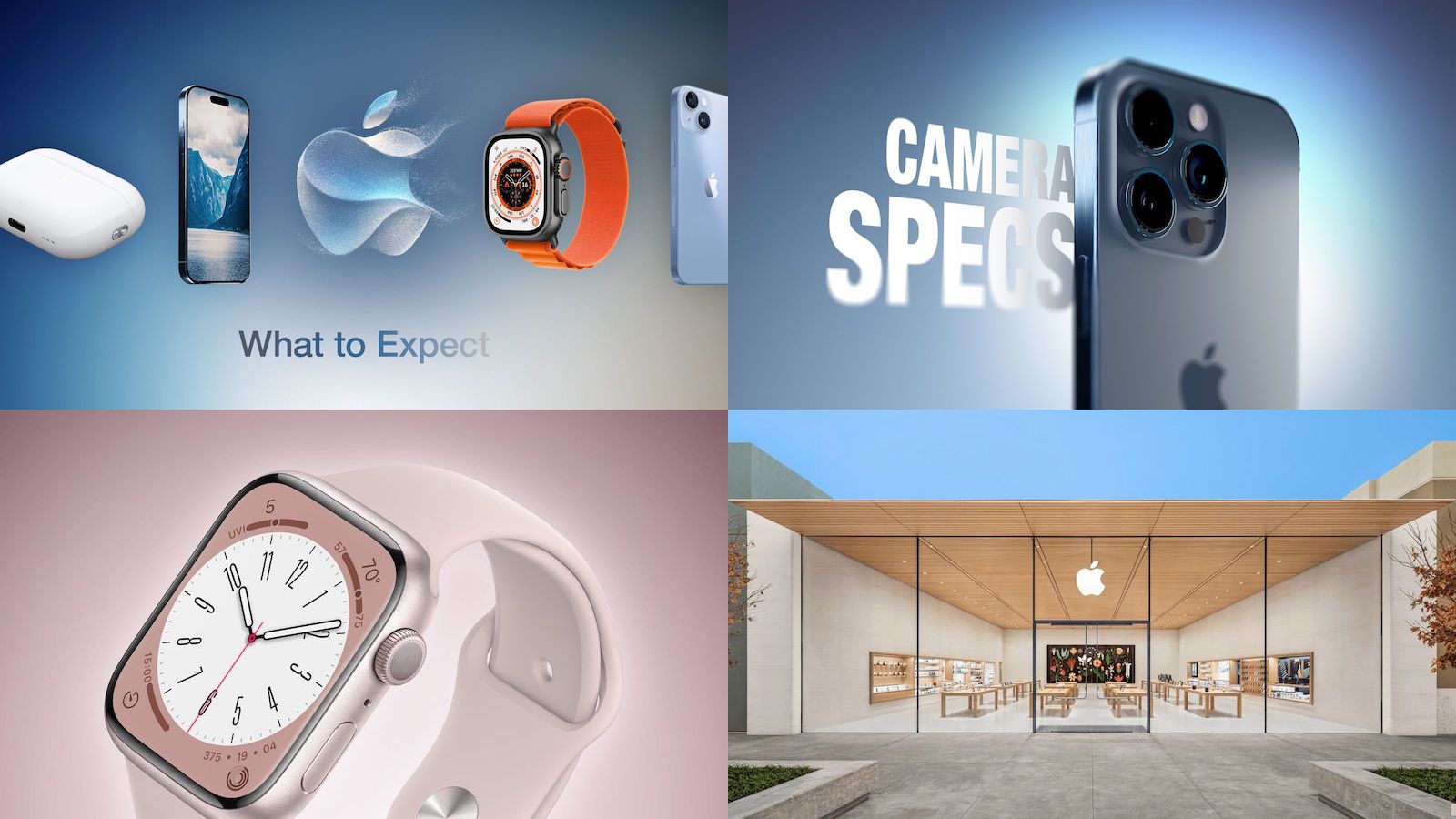Come eseguire il backup del tuo Apple Watch tutto ciò che devi sapere | ENBLE
Backup del tuo Apple Watch - tutto ciò che devi sapere | ENBLE
Per sfruttare al massimo il tuo Apple Watch, devi collegarlo al tuo iPhone. Questo ti permetterà di accedere a quasi tutto dal tuo telefono al tuo polso. Una volta abbinati i dispositivi, il telefono invierà automaticamente le informazioni all’orologio. Inoltre, quando fai il backup del tuo iPhone, tutti i dati dell’Apple Watch verranno anche salvati.
In questa guida ti mostreremo come fare il backup del tuo Apple Watch, che sia un Apple Watch Series 9, un Apple Watch Series 8 o un modello più vecchio.
Se fai regolarmente il backup del tuo iPhone, i dati dell’Apple Watch dovrebbero già essere salvati. Ti mostreremo come verificare che ciò sia vero, nel caso in cui tu voglia controllare. Ti spiegheremo anche come ripristinarlo e cosa include e cosa non include il backup.

Come fare il backup del tuo Apple Watch
I dati del tuo Apple Watch verranno regolarmente salvati sul tuo iPhone, purché sia entro la portata. Il processo di scollegamento di un Apple Watch creerà automaticamente un backup. Quando colleghi di nuovo quell’orologio o un nuovo orologio, potrai ripristinare l’ultimo backup se lo desideri.
Passaggio 1: Prima di tutto, assicurati di essere connesso a una rete Wi-Fi.
- Finale Femminile degli US Open 2023 Come Guardare in Streaming Grat...
- Finale femminile US Open 2023 Come guardare in streaming gratuito l...
- Come revisore, ecco le app che installo su ogni nuovo PC | ENBLE
Passaggio 2: Sul tuo iPhone, vai su Impostazioni > [Tuo nome] > iCloud.

Passaggio 3: Tocca Backup su iCloud, quindi attiva il pulsante Esegui backup ora se è disattivato. Tocca Esegui backup ora se non è stato eseguito un backup recentemente, oppure fallo comunque per avere i dati più recenti.

Passaggio 4: Quando scolleghi il tuo Apple Watch, viene automaticamente effettuato un backup sul tuo iPhone. Ciò significa che se ottieni un nuovo Apple Watch, puoi facilmente ripristinare il dispositivo da un backup precedente.
È importante ricordare che l’Apple Watch funziona in sinergia con l’iPhone. Se il tuo iPhone è correttamente backuppato e aggiornato, non dovresti avere problemi nel ripristinare i dati sull’Apple Watch. Una volta ripristinato con successo l’iPhone da un backup precedente, puoi seguire i passaggi sopra per collegare l’Apple Watch al nuovo dispositivo.

Tutto ciò che è incluso nel backup dell’Apple Watch
L’Apple Watch salva automaticamente la maggior parte dei suoi contenuti come parte del processo di backup regolare.
Secondo il sito di supporto di Apple, il backup include i dati delle app integrate come Calendario, Azioni e Meteo. Include anche le impostazioni generali di sistema, la disposizione delle app sulla schermata principale, il Dock e le impostazioni del quadrante dell’orologio, nonché i dati di salute e fitness. Inoltre, un backup di iPhone/Apple Watch include playlist musicali, album, mix e l’album fotografico sincronizzato, tra altre cose.

Cosa non è incluso nel backup dell’Apple Watch
Vale la pena notare che non tutto ciò che è memorizzato su un Apple Watch è incluso nel backup, ma la maggior parte sì. Per motivi di sicurezza, le informazioni relative alle carte di debito o credito precedentemente memorizzate sull’orologio, così come le informazioni di accoppiamento Bluetooth, sono escluse. Inoltre, il codice di accesso del tuo Apple Watch non sarà incluso nei backup.
Nessuna di queste informazioni è essenziale o non può essere sostituita al momento di ripristinare l’Apple Watch da un backup. Dovrai aggiungere un nuovo codice di accesso, accoppiare nuovamente i dispositivi Bluetooth e aggiungere le tue carte bancarie, se necessario.
I messaggi che sono memorizzati sull’Apple Watch sono esclusi a meno che tu non utilizzi iCloud e i Messaggi su iCloud. In tal caso, i tuoi iMessage, SMS e messaggi multimediali saranno memorizzati su iCloud.
Ora che hai verificato che le tue informazioni siano aggiornate e salvate in modo sicuro, divertiti con il tuo dispositivo. Esplora alcune delle nostre app preferite per Apple Watch e le migliori facce per Apple Watch.